Как настроить продвижение в поиске на Ozon (новый интерфейс)
Инструкция по запуску продвижения
Запуск продвижения товаров через загрузку товаров
- скачать пустой шаблон для загрузки новых товаров или взять для редактирования заполненный файл из «Истории обновлений»;
- далее в столбце «Включить продвижение» выбрать «Да» у позиций, которые хотите добавить в продвижение;
- загрузить файл в личный кабинет.
Добавить или удалить товары вы можете также вручную на странице продвижения или через XLSX-шаблон.
Вы также можете запустить продвижение сразу на этапе создания товара или при его редактировании.
Запуск продвижения при создании и редактировании товара

Как управлять продвижением в поиске
Быстро найти интересующий товар и посмотреть статистику по его продвижению помогут фильтры: вы можете добавить товары в «Избранное», отсортировать их по категории, бренду, размеру ставки, охвату и цене, а также посмотреть только товары в наличии.
Если вы хотите приостановить продвижение некоторых товаров, переведите переключатель справа от названия товара в неактивное положение.
В столбце «Последнее изменение» увидете последнюю дату отключения или включения товара в продвижение.
Выберите период продвижения, за который хотите видеть статистику продвижения.
Как работать со статистикой
В верхней части страницы показаны графики расходов на продвижение и динамики продаж — можно отобразить данные за период длиною до 62 дней.
Эта метрика показывает позицию, соответствующую странице поиска, на которой чаще находился ваш товар за прошедшие сутки.
Например, если индекс равен «1» — пользователи чаще видели товар на первой странице поисковой выдачи. Если он находится дальше 10-й страницы, в индексе видимости будет показано значение «10+».
Рассчитывая индекс, Ozon использует только показы товара при сортировке по популярности, без учёта других фильтров.
Чем выше охват, тем больше шансов, что товар будет куплен. Рекомендуется ориентироваться на следующие значения:
- ниже 5% — низкий показатель, охват ниже среднего;
- от 5 до 12% — оптимальный показатель, средний охват;
- 12% и выше — высокий показатель, охват выше среднего.
Оценка эффективности продвижения с помощью индекса видимости
Оценка эффективности продвижения с помощью индекса видимости
Какие заказы учитываются в статистике
- покупатель повторно оформил заказ товара из продвижения или через кнопку «Повторить заказ»;
- купил товар этой же модели, но в другой вариации.
Например, если в обновлённом интерфейсе вы добавили в продвижение 3 товара, которые раньше не продвигались, то при возвращении к старому интерфейсу они будут объединены в автокампанию, и управлять их продвижением вы сможете через редактирование этой кампании.
Если в новой версии страницы вы меняли ставку на товар, то при смене интерфейса этот товар удалится из всех кампаний, в которые он раньше был добавлен, и будет добавлен с новой ставкой в новую «[Автокампания] Товары и цены».Например, товар был добавлен в несколько кампаний в прежнем интерфейсе. Работая в новом интерфейсе, вы изменили ставку для этого товара. При возвращении на прежнюю версию страницы этот товар удалится из всех созданных вами ранее кампаний и будет добавлен в автокампанию с той ставкой, которую вы указали при работе в новом интерфейсе.
